对于学习做网站的新手来说,制作网站的登录,注册功能比较麻烦,需要对 PHP 有一些了解。我们新手在学习怎么做网站时,如果想在自己的网站上制作出供用户登录,注册 的功能可以按照以下的步骤操作。
登录,注册功能效果
在我们着手去做网站登录,注册功能之前,我们先看一下我们即将完成的登录,注册功能的效果图。
登录前,显示二个按钮,一个登录按钮,一个注册按钮。
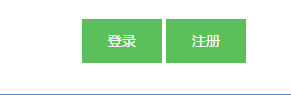
登录后,显示会员名,会员的功能等。
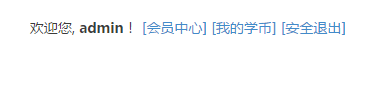
wp 网站登录,注册功能的原理介绍
网站登录,注册功能的制作分为二部分,一部分是登录前的界面,另一部分是用户登录后的界面。
登录前界面代码
用户登录前的界面比较简单,只需在要我们网站的顶部的右上角放二个按钮即可。 【注意:如果你的网站允许用户注册,需在 WordPress 网站后台设置 「允许任何人注册」 】
<a href="<?php%20echo%20get_option('home');%20?>/wp-login.php" rel="nofollow" > 登录</a>
<a href="<?php%20echo%20get_option('home');%20?>/wp-login.php?action=register" rel="nofollow" > 注册</a>
登录后界面代码
用户登录后,原本的登录区域的二个按钮应该消失,应该显示用户名,用户的功能选项等。所以需要通过 PHP 的判断来显示不同的内容。
欢迎您, <strong><?php echo $user_identity ?></strong>!
<a href="<?php%20bloginfo('siteurl');?>/wp-admin/profile.php" target="_blank" rel="nofollow">[会员中心]</a>
<?php if( current_user_can( 'edit_posts' ) && !current_user_can( 'publish_posts' ) ) { ?>
<br/> <a href="<?php%20bloginfo('siteurl');?>/wp-admin/post-new.php" rel="nofollow" target="_blank" >[文章投稿]</a>
<?php }?>
<?php if( current_user_can( 'manage_options' ) ) {?>
<br/> <a href="<?php%20bloginfo('siteurl');?>/wp-admin/post-new.php" rel="nofollow" >[发布文章]</a>
这样二个基本的模板就出来了。下面就是如何将二个模板组合在一起,来自动的判断应该显示的内容。
网站登录、注册功能制作步骤
第一步:打开自己网站的 header.php 文件,在自己网站需要显示登录,注册功能的位置放上以下的代码:
<div >
<?php if (!(current_user_can('level_0'))){ ?>
<a href="<?php%20echo%20get_option('home');%20?>/wp-login.php" rel="nofollow" > 登录</a>
<a href="<?php%20echo%20get_option('home');%20?>/wp-login.php?action=register" rel="nofollow" > 注册</a>
<?php } else { global $user_identity, $user_level; ?>
欢迎您, <strong><?php echo $user_identity ?></strong>!
<a href="<?php%20bloginfo('siteurl');?>/wp-admin/profile.php" target="_blank" rel="nofollow">[会员中心]</a>
<?php if( current_user_can( 'edit_posts' ) && !current_user_can( 'publish_posts' ) ) { ?>
<br/> <a href="<?php%20bloginfo('siteurl');?>/wp-admin/post-new.php" rel="nofollow" target="_blank" >[文章投稿]</a>
<?php }?>
<?php if( current_user_can( 'manage_options' ) ) {?>
<br/> <a href="<?php%20bloginfo('siteurl');?>/wp-admin/post-new.php" rel="nofollow" >[发布文章]</a>
<?php }?><a href="<?php%20echo%20wp_logout_url(%20get_permalink()%20);%20?>" rel="nofollow" >[安全退出]</a>
<?php }?>
</div>
第二步:在自己网站的 CSS 样式文件中,添加控制登录,注册功能的 CSS 代码。
.btn{padding: 12px 12px;border-radius: 0;width: 80px;}
.btn a:visited{color:#FFF;}
.top-user{float: right;height: 44px;line-height:30px;text-align:right;}
.top-user .log:hover{color: #428bca;}
.top-user .user-avatar{float: left;margin-right: 10px;}
.top-user .user-avatar img{width: 44px;height: 44px;border-radius: 50%;}
.top-user .user-money{float: left;}
.top-user p{margin-bottom: 0;}
.top-user{margin-right: 10px;float: left;height: 45px;}
第三步:以上是使用 wp 程序自带的后台注册,登录界面,如果你想自己制作一个登录和注册界面,也是可以实现的。只不过,要修改一下第一步的登录,注册链接的 URL 地址。
这样一个可以自动判断用户登录状态的登录功能就制作好了,它可以自动的判断用户当前的状态,来显示相应的内容。